如何在Mac的Word 2011中创建索引?
如何在Mac的Word 2011中创建索引?也许您正在用Word处理一个较长的文档,在该文档中您需要带有页码的索引。Mac的Office 2011中的Word可以为您自动执行此任务。此过程包括三个步骤:
- 生成要索引的单词或短语表,另存为称为一致性文件的特殊文件。
- 标记要在索引中使用的单词或短语。
- 生成索引。
制作要索引的单词和短语表
Word非常聪明,但是您需要告诉Word在索引中使用的单词或短语以及要创建的索引标题。通过创建一个一致性文件,您可以告诉Word在索引中使用的单词或短语。请按照以下步骤创建一个一致性表:
- 在Word中,选择“文件”→“新建空白文档”。
- 从菜单中,选择表格→插入→表格。
- 在“插入表”对话框中,将“列数”设置为2。
- 单击“确定”关闭“插入表”对话框。
- 填写单元格:左列: 将文档中应标记为索引的所有单词放入左列,每个单元格一个单词或短语。右列:输入与左列中每个单词相对应的适当文档索引标题。不要使用列标题:除了您的两列表格以外,其他所有内容都不能在concordance文件中。
- 选择文件→保存将表另存为Word文档,然后选择文件→关闭以关闭一致性表文档。
标记要在索引中使用的单词或短语
保存一致性文件后,可以使用它从长文档中创建索引。请按照以下步骤使用一致性文件:
- 在Word中,选择“文件”→“打开”。
- 选择您要建立索引但尚未打开的Word文档。
- 在“文件打开”对话框中,从“打开”弹出菜单中选择“复制”,然后单击“打开”按钮以打开要索引的文档的副本。
- 在文档副本中,选择“插入”→“索引和表”。
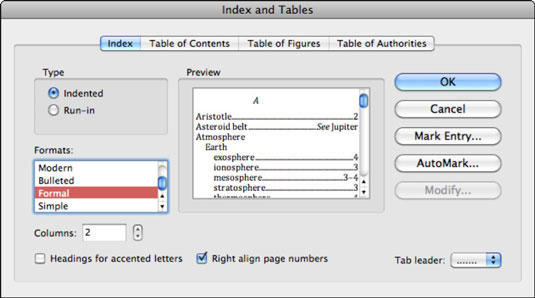
- 单击索引选项卡,然后单击自动标记按钮。
- 导航到您之前保存的一致性文件,然后单击“打开”按钮。
产生索引
以下步骤创建索引:
- 在文档中单击以将插入光标设置到要创建索引的位置。
- 在Word中,选择“插入”→“索引和表”。
- 如果尚未选择索引标签,请单击它。
- 选择类型,格式,制表符样式,等等。或使用默认设置来格式化索引。
- 做出所有选择后,单击“确定”。
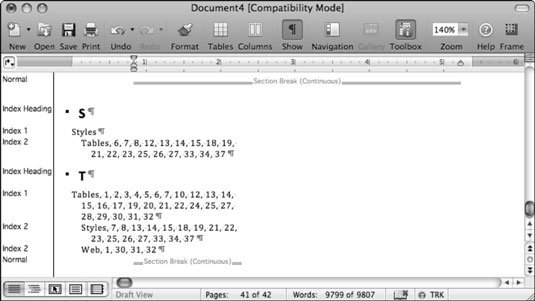
进行索引时,请考虑希望子标题在文档中如何工作。自由试验,直到获得正确的结果。
上一篇:如何在Mac 2011中的Word中使用发布布局视图?
栏 目:office激活
本文地址:https://www.fushidao.cc/wangzhanyunying/16421.html
您可能感兴趣的文章
- 08-03Win7 Office2007自动配置安装解决方法详解
- 08-03Office2013提示宏已被禁用?宏已被禁用解决方法
- 08-03Office2003序列号有哪些?Microsoft Office 2003安装及激活教程
- 08-03Office 365激活失败?Office365激活失败解决方法分享
- 08-03Office2007更新后无法使用解决方法分享
- 08-03Office365不能在线激活?解决方法分享
- 08-03Word2016图标不正常怎么办?Office2016图标异常修复方法
- 08-03Office2019关闭时卡一下怎么解决?Office2019退出卡解决方法分享
- 08-03Word2013卡顿未响应?Office2013卡顿未响应解决办法
- 08-03Offie2019鼠标拖动窗口十分卡顿?Offie2019卡顿解决方法分享


阅读排行
- 1Win7 Office2007自动配置安装解决方法详解
- 2Office2013提示宏已被禁用?宏已被禁用解决方法
- 3Office2003序列号有哪些?Microsoft Office 2003安装及激活教程
- 4Office 365激活失败?Office365激活失败解决方法分享
- 5Office2007更新后无法使用解决方法分享
- 6Office365不能在线激活?解决方法分享
- 7Word2016图标不正常怎么办?Office2016图标异常修复方法
- 8Office2019关闭时卡一下怎么解决?Office2019退出卡解决方法分享
- 9Word2013卡顿未响应?Office2013卡顿未响应解决办法
- 10Offie2019鼠标拖动窗口十分卡顿?Offie2019卡顿解决方法分享
推荐教程
- 11-30正版office2021永久激活密钥
- 11-25怎么激活office2019最新版?office 2019激活秘钥+激活工具推荐
- 11-22office怎么免费永久激活 office产品密钥永久激活码
- 11-25office2010 产品密钥 永久密钥最新分享
- 07-012025最新office2010永久激活码免费分享,附office 2010激活工具
- 11-30全新 Office 2013 激活密钥 Office 2013 激活工具推荐
- 11-22Office2016激活密钥专业增强版(神Key)Office2016永久激活密钥[202
- 11-25正版 office 产品密钥 office 密钥 office2019 永久激活
- 11-22office2020破解版(附永久密钥) 免费完整版
- 11-302023 全新 office 2010 标准版/专业版密钥






